Автор:
Frank Hunt
Жасалған Күн:
16 Сапта Жүру 2021
Жаңарту Күні:
27 Маусым 2024
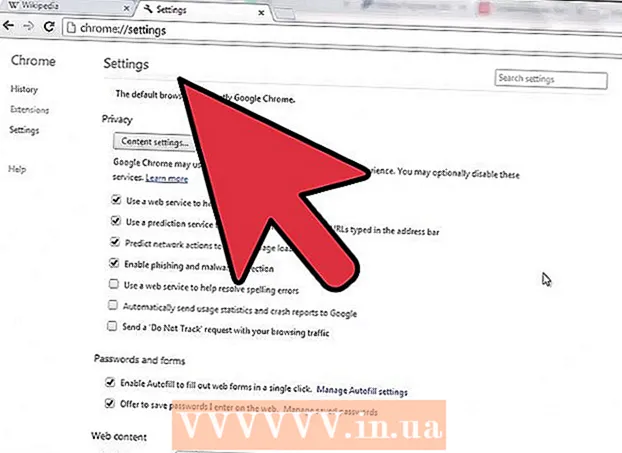
Мазмұны
Қалқымалы терезелер интернеттің үлкен кемшілігі болған. Әрбір веб-сайтта сіз көптеген жарнамалар мен ұсыныстар бар қосымша экрандармен қиналдыңыз және олардың барлығын жабу үшін көп уақыт қажет болды. Бақытымызға орай, көп нәрсе өзгерді және сіз қалқымалы терезелердің көпшілігін оңай блоктай аласыз. Бұл Google Chrome-да мүмкін. Алайда, кейде сізге қалқымалы терезелер қажет болады, сондықтан оларға уақытша рұқсат беру керек болады. Бұл мақалада Chrome-да мұны қалай жасауға болатындығын дәл оқи аласыз.
Басу үшін
 Chrome мәзірін ашыңыз (☰). Мәзірдің төменгі жағындағы «Параметрлер» батырмасын басыңыз. Енді браузердің параметрлерін реттеуге болатын жаңа қойынды ашылады.
Chrome мәзірін ашыңыз (☰). Мәзірдің төменгі жағындағы «Параметрлер» батырмасын басыңыз. Енді браузердің параметрлерін реттеуге болатын жаңа қойынды ашылады.  «Кеңейтілген параметрлерді қарау» батырмасын басыңыз. Бұл сілтемені параметрлер тізімінің төменгі жағында табуға болады. Оны бассаңыз, параметрлер тізімі ұзарады.
«Кеңейтілген параметрлерді қарау» батырмасын басыңыз. Бұл сілтемені параметрлер тізімінің төменгі жағында табуға болады. Оны бассаңыз, параметрлер тізімі ұзарады.  «Мазмұн параметрлерін» ашыңыз. Мұны Құпиялылық тақырыбынан таба аласыз. Түймені басу арқылы жаңа экран ашылады.
«Мазмұн параметрлерін» ашыңыз. Мұны Құпиялылық тақырыбынан таба аласыз. Түймені басу арқылы жаңа экран ашылады.  «Қалқымалы терезелер» тақырыбына айналдырыңыз. Chrome-дің әдепкі параметрі - қауіпсіздік мақсатында қалқымалы терезелерге рұқсат жоқ. Қалқымалы терезелер компьютерде вирус тудыруы мүмкін және кейбір сайттарда оларды жабу қиын. Барлық сайттарда қалқымалы терезелерге рұқсат беру үшін Chrome орнатуға болады, бірақ бұл ең ақылды таңдау емес. Қалқымалы терезелерге рұқсат етілген шектеулі сайттарды таңдаған дұрыс. Осылайша сіз мүмкіндігінше аз тәуекелге барасыз және сіз бағдарламаларды орната аласыз және қалқымалы терезелерді қажет ететін басқа әрекеттерді жасай аласыз.
«Қалқымалы терезелер» тақырыбына айналдырыңыз. Chrome-дің әдепкі параметрі - қауіпсіздік мақсатында қалқымалы терезелерге рұқсат жоқ. Қалқымалы терезелер компьютерде вирус тудыруы мүмкін және кейбір сайттарда оларды жабу қиын. Барлық сайттарда қалқымалы терезелерге рұқсат беру үшін Chrome орнатуға болады, бірақ бұл ең ақылды таңдау емес. Қалқымалы терезелерге рұқсат етілген шектеулі сайттарды таңдаған дұрыс. Осылайша сіз мүмкіндігінше аз тәуекелге барасыз және сіз бағдарламаларды орната аласыз және қалқымалы терезелерді қажет ететін басқа әрекеттерді жасай аласыз.  Ерекшеліктер тізіміне веб-сайттарды қосыңыз. Сіз мұны Ерекшеліктерді басқару түймесін басу арқылы жасайсыз ... Содан кейін қалқымалы терезелерге рұқсат берілетін веб-сайтты енгізіңіз. Сайттың жанындағы ашылмалы мәзір «Рұқсат ету» күйіне орнатылғанына көз жеткізіңіз. Веб-сайттарды қосқаннан кейін Сақтау түймесін басыңыз.
Ерекшеліктер тізіміне веб-сайттарды қосыңыз. Сіз мұны Ерекшеліктерді басқару түймесін басу арқылы жасайсыз ... Содан кейін қалқымалы терезелерге рұқсат берілетін веб-сайтты енгізіңіз. Сайттың жанындағы ашылмалы мәзір «Рұқсат ету» күйіне орнатылғанына көз жеткізіңіз. Веб-сайттарды қосқаннан кейін Сақтау түймесін басыңыз. - Тек сенетін веб-сайттардағы қалқымалы терезелерге рұқсат етіңіз.
 Параметрлер қойындысын жабыңыз. Жаңа параметрлердің әсерін көру үшін веб-сайтты қайта жүктеңіз. Егер әлі де қалқымалы терезелер пайда болмаса, сіз орнатқан кеңейтімдердің қалқымалы терезені блоктамайтындығын тексеріңіз. Егер солай болса, сіз кеңейтімді өшіре аласыз.
Параметрлер қойындысын жабыңыз. Жаңа параметрлердің әсерін көру үшін веб-сайтты қайта жүктеңіз. Егер әлі де қалқымалы терезелер пайда болмаса, сіз орнатқан кеңейтімдердің қалқымалы терезені блоктамайтындығын тексеріңіз. Егер солай болса, сіз кеңейтімді өшіре аласыз.
Ескертулер
- Google Chrome-да қалқымалы терезелерге рұқсат беру сіздің компьютеріңіздің жұмысын баяулатып, кейде іліп қоюы мүмкін. Кейбір қалқымалы терезелерде автоматты түрде ойнатылатын бейнелер бар. Бұл сіздің интернет қосылымыңызды баяулатады және сіздің аппараттық құралдарыңызға көбірек талаптар қояды. Бұл веб-сайттардың баяу жүктелуіне немесе компьютеріңіздің дұрыс жұмыс істеуін тоқтатуы мүмкін.



